在网络上,我们通常看到一些稀奇古怪的搞笑图片,如明明是一张人脸却带着树的身子,这些图片当成是PS过的,那么怎样达到人面树身的效果呢?以下请看教程:
本教程介绍的是一种比较常用的合成方法,把人像合成到实物里面。教程里选择的是古树,其它实物的操作过程也与之类似。大致过程:找好相应的素材,把人像去色,用蒙版控制好区域。然后把背景覆盖到人像上面,利用图层的混合模式,就可以得到初步的效果。后期处理细节即可。最终效果

1、首先打开树素材,再打开人物素材,全选人像图,拖到树素材上来。人像添加蒙版,用黑色画笔涂抹,擦出脸的边缘,这个不需要太准确,差不多即可。


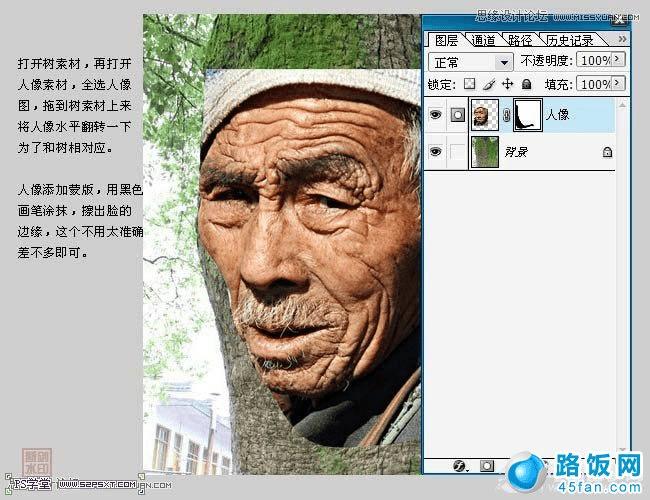
2、将人物去色。复制背景,将背景副本移到人像层上面,图层混合模式改为“正片叠底”,将人像和背景副本分别调整色阶提亮。没有具体参数,自己观察,感觉人像和树比较融合就可以了。
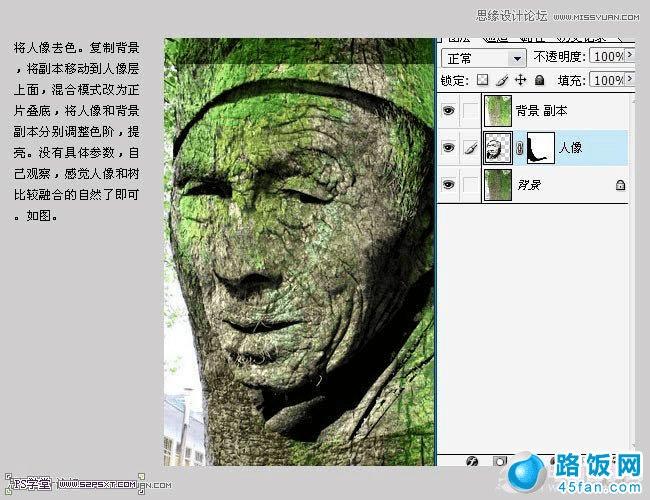
3、将画笔硬度,不透明度降低,用黑色画笔在人像层蒙版上继续涂抹,将头巾、脑后、脖子等处涂抹,使人像和树能更自然的结合在一起。
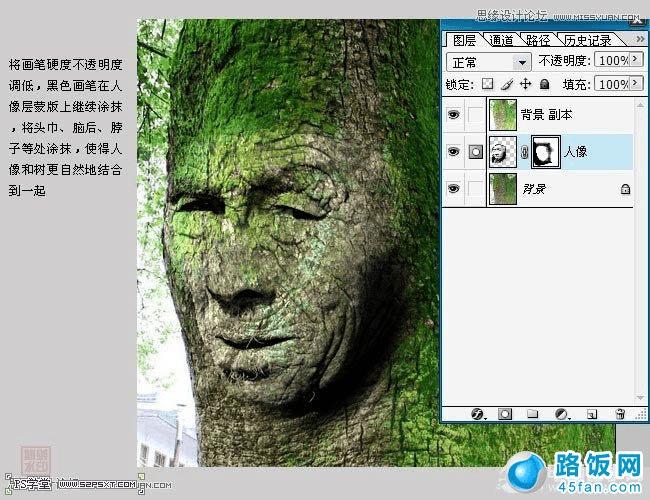
4、右脸颧骨处和树的明暗反差不明显,做个选区在背景或背景副本上,用加深工具加深一下,这个不是必须的,只是细化而已。
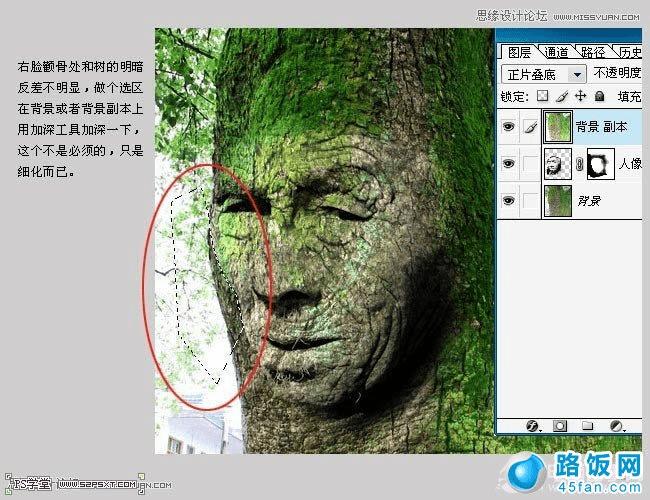
5、如果你觉得人像的投影不够明显的话,新建一个图层,用低硬度,低不透明度灰色画笔涂抹点投影,图层混合模式改为“正片叠底”,这也是细节加工,根据实际情况操作。最后是整体调色,添加调整图层,我这里降低了一下饱和度,增加了一下对比度。(这里小编补充一点:在ps处理图像,需要对图层进行调色等操作时,尽量使用调整图层,而不要直接在原图层上修改,直接改图层对设计师来讲是非常不专业的做法。)
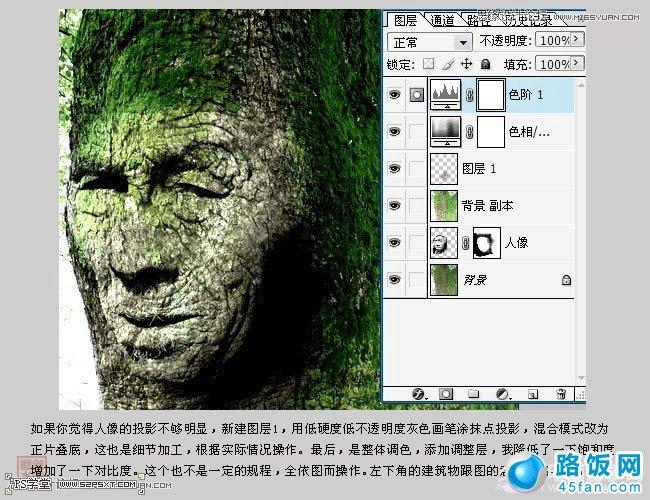
最终效果:

其实处理这类图片也就只有几个步骤,有心想学的朋友们可以仔细看看教程,希望可以帮到大家。
>>推荐阅读 PS教程:Photoshop把一件衣服变成不同的颜色 服装变色教程
本文地址:http://www.45fan.com/a/question/5270.html
